Змест
Геймеры і дызайнеры спадзяюцца на відэакарты NVIDIA і GeForce Experience для забеспячэння высокай якасці візуальных эфектаў з высокай частатой кадраў, асабліва на камп'ютарах з Windows 10. Гэта важнае камп'ютэрнае прыкладанне, якое дазваляе вашаму ПК працаваць найлепшым чынам. На жаль, бываюць выпадкі, калі вы сутыкаецеся з памылкамі, такімі як код памылкі GeForce Experience 0x0003.
«Нешта пайшло не так. Паспрабуйце перазагрузіць ПК, а затым запусціце GeForce Experience. КОД ПАМЫЛКІ: 0x0003.”
“Нешта пайшло не так. Паспрабуйце перазапусціць GeForce Experience.”
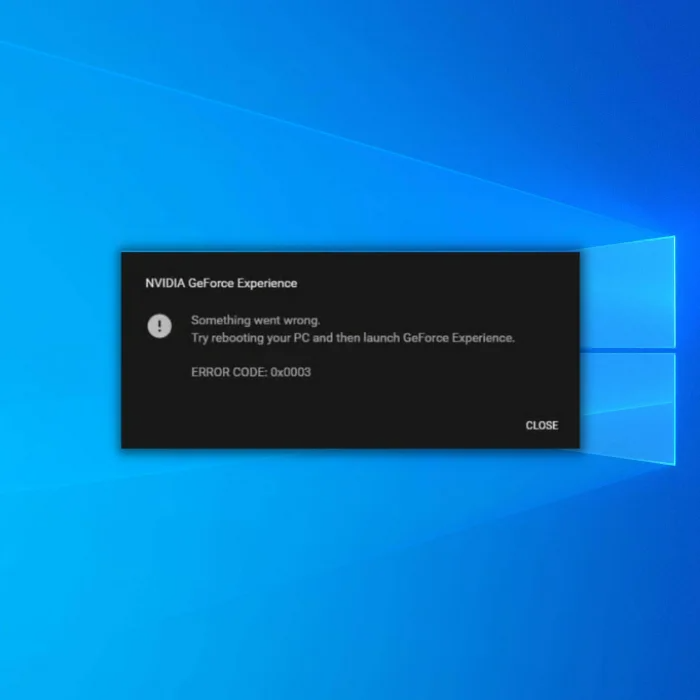
Не прапусціце:
- Як выправіць адсутнасць панэлі кіравання NVIDIA
- Памылка ўстаноўкі GeForce
- Чорны экран з курсорам Кіраўніцтва па рамонце
Прычыны кода памылкі GeForce Experience 0x0003
Ёсць некалькі прычын, па якіх вы можаце прыйсці праз код памылкі NVIDIA Experience 0x0003. Некалькі карыстальнікаў сутыкнуліся з гэтай памылкай, і эксперты засяродзіліся на некалькіх прычынах. У залежнасці ад дакладнага паведамлення пра памылку, якое вы бачыце, вось некаторыя з прычын:
- Пашкоджаны драйвер Nvidia – выкарыстанне састарэлых або пашкоджаных драйвераў хутка прывядзе да памылак, асабліва да памылкі GeForce Experience код 0x0003. Вы можаце спампаваць і ўсталяваць апошнюю версію састарэлых драйвераў для састарэлых драйвераў. З іншага боку, вам таксама можа спатрэбіцца выдаліць і пераўсталяваць усе драйверы кампанентаў NVIDIA.
- Nvidia Telemetry не ўзаемадзейнічае зТэлеметрычны кантэйнерны сэрвіс ананімны і не звязаны ні з якой асабістай інфармацыяй.
Як я магу выправіць код памылкі GeForce Experience 0x0003, пераўсталяваўшы кампаненты NVIDIA?
Каб выправіць код памылкі GeForce Experience 0x0003 , вы можаце пераўсталяваць кампаненты NVIDIA, выдаліўшы, а затым пераўсталяваўшы праграму NVIDIA GeForce Experience і іншае адпаведнае праграмнае забеспячэнне.
Які працэс прымусовага перазапуску службаў NVIDIA для вырашэння кода памылкі 0x0003?
Каб прымусова перазапусціць службы NVIDIA, вы можаце перайсці ў праграму Windows Services, знайсці службы NVIDIA, такія як службы тэлеметрыі NVIDIA і кантэйнерныя службы NVIDIA, а потым перазапусціць іх, каб дапамагчы выправіць код памылкі 0x0003.
Глядзі_таксама: Як зрабіць закругленыя вуглы ў Adobe IllustratorЯк NVIDIA кампаненты гуляюць ролю ў выпраўленні кода памылкі GeForce Experience 0x0003?
Кампаненты NVIDIA, такія як драйверы і праграма NVIDIA GeForce Experience, неабходныя для належнай працы вашага графічнага працэсара. Перакананне, што гэтыя кампаненты абноўлены і функцыянуюць належным чынам, можа дапамагчы вырашыць код памылкі 0x0003.
Глядзі_таксама: Як звязаць тэкставыя палі ў Adobe InDesign (3 этапы)Ці можа праграма NVIDIA GeForce Experience быць прычынай кода памылкі 0x0003, і як я магу гэта выправіць?
Так, праграма NVIDIA GeForce Experience можа выклікаць код памылкі 0x0003. Вы можаце паспрабаваць абнавіць або пераўсталяваць праграму і перазапусціць службы NVIDIA, такія як службы тэлеметрыі NVIDIA і службы кантэйнераў NVIDIA, каб выправіць праблему.
Чаму гэтаважна перазапусціць службы NVIDIA пры з'яўленні кода памылкі 0x0003?
Перазапуск службаў NVIDIA, такіх як службы тэлеметрыі NVIDIA і кантэйнерныя службы NVIDIA, можа дапамагчы абнавіць іх працэсы і вырашыць любыя праблемы, якія могуць выклікаць код памылкі 0x0003 у Праграма NVIDIA GeForce Experience.
працоўны стол – часам гэтая памылка не можа адбыцца, калі кантэйнер тэлеметрыі Nvidia не настроены для ўзаемадзеяння з працоўным сталом. Гэтую памылку можна выправіць, проста дазволіўшы ўтыліце ўзаемадзейнічаць. - Праблемы з вашым сеткавым адаптарам – гэта паведамленне пра памылку таксама можа быць праблематычным, калі ваш сеткавы адаптар не працуе належным чынам. Вы можаце выправіць памылку GeForce Experience з кодам 0x0003, выканаўшы скід Winsock і пераўсталяванне сувязі.
- Часткі службаў Nvidia не працуюць – Ёсць некалькі службаў NVIDIA, якія вам можа спатрэбіцца праверыць калі яны працуюць правільна. Вам неабходна азнаёміцца са службай адлюстравання NVIDIA, кантэйнерам лакальнай сістэмы NVIDIA, кантэйнерам сеткавых службаў NVIDIA і іншымі службамі NVIDIA. Вы можаце вырашыць гэтую праблему, прымусова запусціўшы гэтыя службы.
- Абнаўленне Windows выклікае праблемы з драйверам графічнага працэсара – Абнаўленне Windows вельмі важна для таго, каб ваш ПК заўсёды працаваў найлепшым чынам. На жаль, некаторыя карыстальнікі сутыкаюцца з гэтай памылкай пасля абнаўлення сваіх ПК. Гэтую праблему можна вырашыць, выдаліўшы драйверы NVIDIA і пераўсталяваўшы апошнюю версію.
Асноўная прычына, па якой вы хочаце мець Geforce Experience на сваім камп'ютары, - гэта павышэнне яго прадукцыйнасці. Як правіла, гэта праграмнае забеспячэнне аўтаматычна спампоўвае і ўсталёўвае апошнія драйверы відэакарты.
Калі вы спрабавалі адкрыць NVIDIA GeForce Experience, але яна не адкрылася, міргаекод памылкі GeForce Experience 0x0003, не панікуйце. Метады, якія мы пералічылі ніжэй, дапамогуць вам хутка зноў атрымліваць асалоду ад ПК.
Як выправіць код памылкі NVIDIA GeForce Experience 0x0003
Спосаб 1: спыніце ўсе працэсы NVIDIA
Самае простае выпраўленне кода памылкі NVIDIA Geforce Experience 0x0003 - перазапусціць усе працэсы NVIDIA GeForce Experience. Гэта адносна проста і будзе працаваць большую частку часу. У рэшце рэшт, нават калі вы пачнеце са службы падтрымкі кліентаў, вас першапачаткова спытаюць, ці выканалі вы перазагрузку.
- На клавіятуры націсніце CTRL+Shift+Esc, каб адкрыць дыспетчар задач.
- Вылучыце ўсе прыкладанні працэсаў NVIDIA і націсніце "Завяршыць задачу".
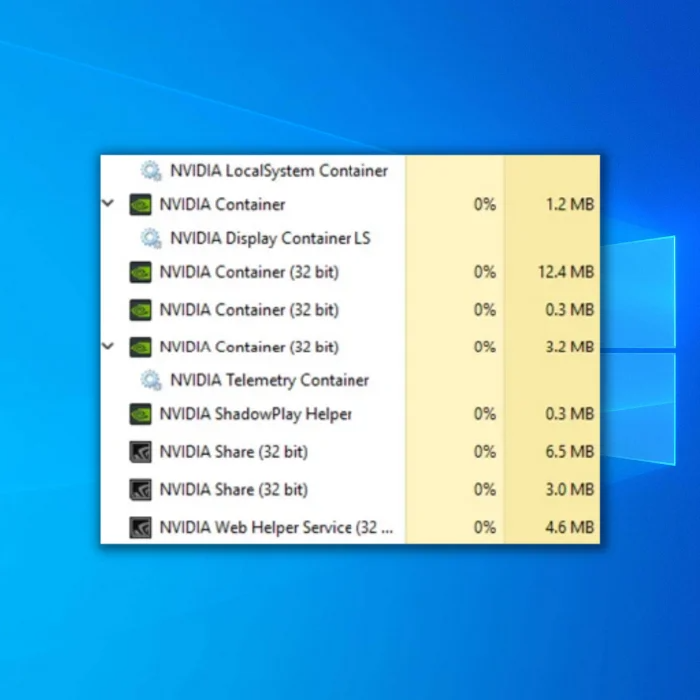
- Зачыніце дыспетчар задач, перазагрузіце кампутар і пацвердзіце, што код памылкі 0x0003 ужо выпраўлены.
Крок 3:
Адкрыйце NVIDIA GeForce Experience і паглядзіце, ці выпраўлена праблема, ці ўсё яшчэ можна запусціць GeForce Experience з кодам памылкі 0x0003.
Спосаб 2: Выкарыстанне старонняга інструмента аднаўлення сістэмы (Fortect)
Fortect - гэта праграма, якая будзе аналізаваць ваш камп'ютар і аўтаматычна выпраўляць праблемы на вашым ПК, якія могуць выклікаць у NVIDIA GeForce Experience такія памылкі, як GeForce Узнікла памылка з кодам 0x0003.
Выканайце наступныя дзеянні, каб загрузіць і выкарыстоўваць Forect на вашым камп'ютары.
УВАГА: для выканання гэтых крокаў вам спатрэбіцца адключыць антывірус, кабпрадухіліць яго ад умяшання ў Fortect часова.
Крок 1:
Спампуйце і ўсталюйце Fortect бясплатна.
Спампуйце заразКрок 2:
Прыміце ўмовы ліцэнзійнага пагаднення, адзначыўшы пункт «Я прымаю EULA і палітыку прыватнасці», каб працягнуць.
Крок 3:
Пасля ўсталявання Fortect ён аўтаматычна праскануе ваш кампутар у першы раз.

Крок 4:
Вы можаце праглядзіце дэталі сканавання, разгарнуўшы ўкладку «Падрабязнасці».
Крок 5:
Каб выправіць выяўленыя праблемы, разгарніце ўкладку «Рэкамендацыі» і выберыце паміж «Ачысціць» і «Ігнараваць».
Крок 6:
Націсніце «Ачысціць зараз» унізе праграмы, каб пачаць выпраўленне праблемы. Перазагрузіце камп'ютар і праверце, ці быў ужо ўсталяваны код памылкі GeForce Experience 0x0003.
Спосаб 3 – усталюйце апошнюю версію графічнага драйвера ўручную
Пашкоджаны драйвер GPU можна выправіць, выдаліўшы і пераўсталяваўшы графічны драйвер, асабліва ў Windows 10. Пераканайцеся, што спампавалі толькі апошнюю версію драйвера перад пераўсталёўкай.
- Націсніце Windows на клавіятуры і націсніце літару “R”, каб адкрыць камандны радок запуску.
- Затым увядзіце «appwiz.cpl» і націсніце Enter, каб адкрыць экран праграм і функцый.
- Увядзіце appwiz.cpl і націсніце Enter, каб адкрыць спіс усталяваных праграм.

- На экране праграм і функцый знайдзіце кожныўстаноўкі, апублікаванай Nvidia, і пстрыкніце правай кнопкай мышы «Выдаліць».
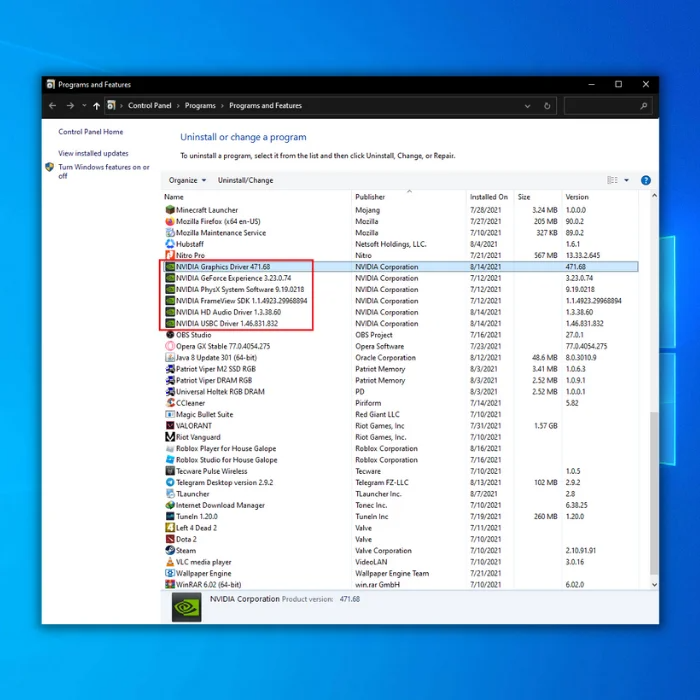
- Выконвайце падказкі на экране, каб выдаліць драйвер з вашага ПК.
- Пасля таго, як усе прадукты NVIDIA будуць усталяваны выдалены, перазагрузіце свой ПК.
- Пасля таго, як вы зноў уключыце свой ПК, перайдзіце па гэтай спасылцы, каб атрымаць апошнія драйверы для вашай версіі GPU.
- Спампуйце апошні драйвер NVIDIA. Выконвайце кіраўніцтва па ўсталёўцы і паглядзіце, ці вырашана праблема. Перш чым адкрываць любыя службы NVIDIA, паспрабуйце перазагрузіць ПК і запусціць GeForce Experience.
Спосаб 4 – Дазвольце кантэйнеру Nvidia Telemetry ўзаемадзейнічаць з працоўным сталом
Калі служба Nvidia Telemetry не працуе дазвол на ўзаемадзеянне з працоўным сталом можа выклікаць праблемы. Вырашыце гэтую праблему, выканаўшы наступныя дзеянні:
- Адкрыйце дыялогавае акно "Выканаць", націснуўшы клавішу Windows + R.
- Затым увядзіце "services.msc" і націсніце Enter, каб адкрыць экран паслуг. Калі будзе запытаны адміністрацыйны доступ, націсніце "так".

- Знайдзіце кантэйнер тэлеметрыі Nividia на экране "Службы". Пстрыкніце правай кнопкай мышы і выберыце «Уласцівасці».
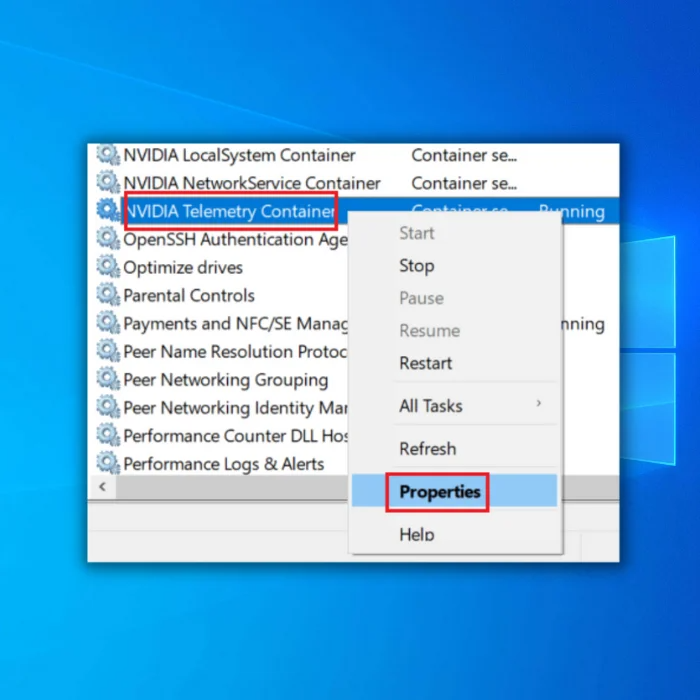
- У акне абярыце ўкладку «Увайсці». Усталюйце сцяжок, звязаны з Дазволіць службе ўзаемадзейнічаць з працоўным сталом. Націсніце "Ужыць", каб захаваць змены.
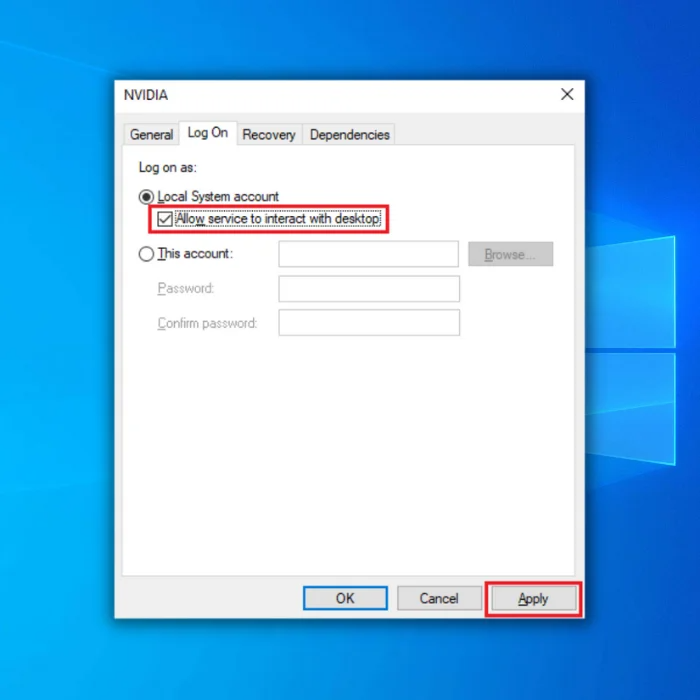
Вярніцеся да папярэдняга экрана са спісам паслуг. Пстрыкніце правай кнопкай мышы наступныя службы NVIDIA і націсніце Пуск, каб пераканацца, што ўсе яны ёсцьпрацуе:
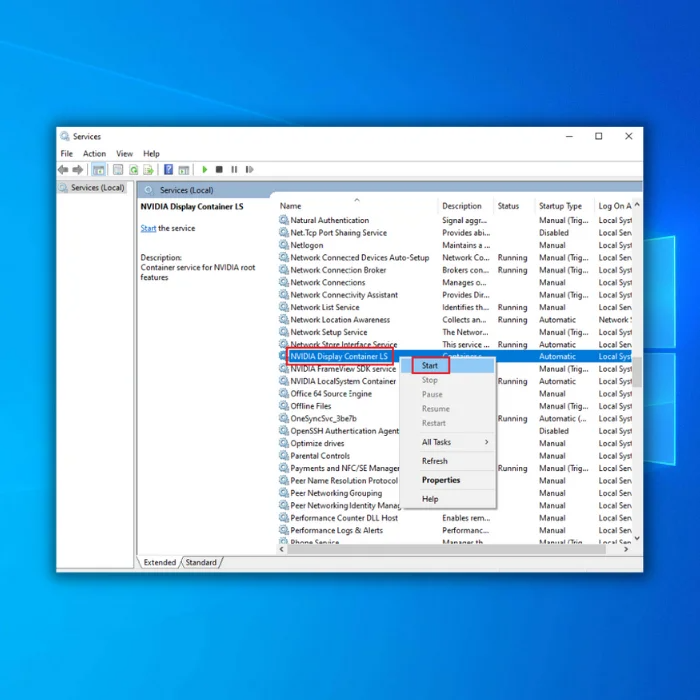
- Служба адлюстравання Nvidia
- Кантэйнер лакальнай сістэмы Nvidia
- Кантэйнер сеткавай службы Nvidia
Калі кожная служба NVIDIA запусціцца, перазагрузіце свой ПК і паглядзіце, ці праблема вырашана.
Спосаб 5 – Скінуць налады сеткавага адаптара
Няправільная праца вашага сеткавага адаптара прывядзе да памылак пры выкарыстанні NVIDIA. Выпраўце код памылкі 0x0003, скінуўшы налады сеткавага адаптара ў камандным радку.
- Адкрыйце дыялогавае акно «Выканаць», утрымліваючы клавішы Windows+R.
- Далей увядзіце cmd і ўтрымлівайце націсніце клавішы Ctrl+Shift+Enter, каб камандны радок мог запускацца ад імя адміністратара.

- У акне каманднага радка ўвядзіце netsh winsock reset і націсніце Enter.
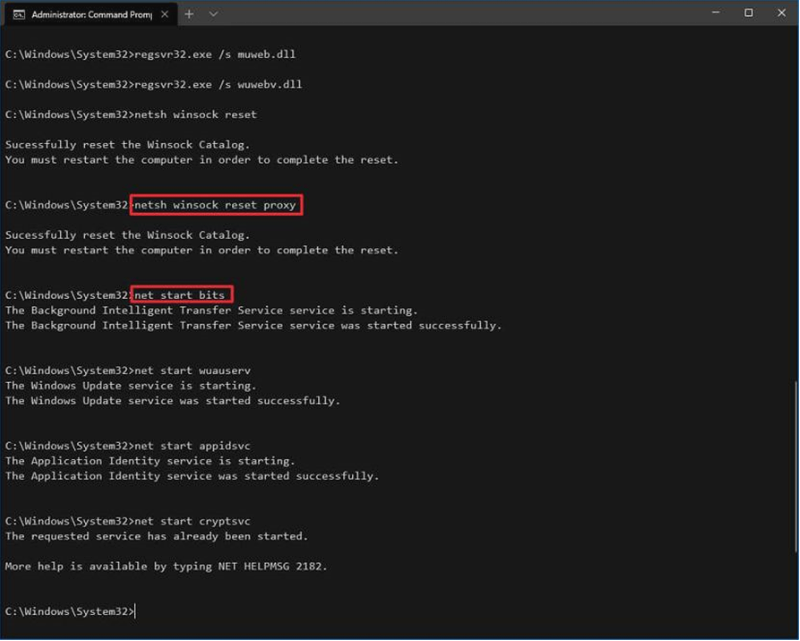
- Пасля завяршэння скіду перазагрузіце ПК.
Спосаб 6 – Праверце наяўнасць даступных абнаўленняў
Часам вы можаце выкарыстоўваць састарэлыя драйверы, што супярэчыць вашаму NVIDIA GeForce Experience. Рэкамендуецца правяраць абнаўленні Windows.
- Націсніце Windows на клавіятуры, націсніце «R», каб выклікаць радок каманды запуску, увядзіце «кантроль абнаўлення» і ўвядзіце.

- Націсніце «Праверыць наяўнасць абнаўленняў» у акне абнаўлення Windows. Калі няма даступных абнаўленняў, вы павінны атрымаць паведамленне "Вы ў курсе".

- Калі інструмент абнаўлення Windows знаходзіць новае абнаўленне, дазвольце яму ўсталяваць і дачакайцеся яго завяршэння. Для гэтага вам можа спатрэбіцца перазагрузіць кампутарусталяваць.

Спосаб 7 – Ачысціце ўстаноўку драйвера NVIDIA
Калі ні адзін з прыведзеных вышэй метадаў не выправіў ваша рашэнне, магчыма, у вас ёсць пашкоджаныя файлы і драйвер дзесьці на вашым ПК.
- Каб адкрыць дыялогавае акно «Выканаць» у Windows 10, націсніце клавішу Windows + R.
- Далей увядзіце «appwiz.cpl» і націсніце Enter. Гэта адкрые экран "Праграмы і функцыі".

- Унутры акна націсніце "Выдавец", каб замовіць кожнае ўсталяванае прыкладанне па іх выдаўцу.
- Пстрыкніце правай кнопкай мышы на праграму GeForce Experience і абярыце Выдаліць.
- Затым паўтарыце гэты працэс з кожным элементам, апублікаваным Nvidia Corporation з гэтага спісу. Гэта даволі лёгка ўбачыць, бо лагатып NVIDIA можна лёгка заўважыць.
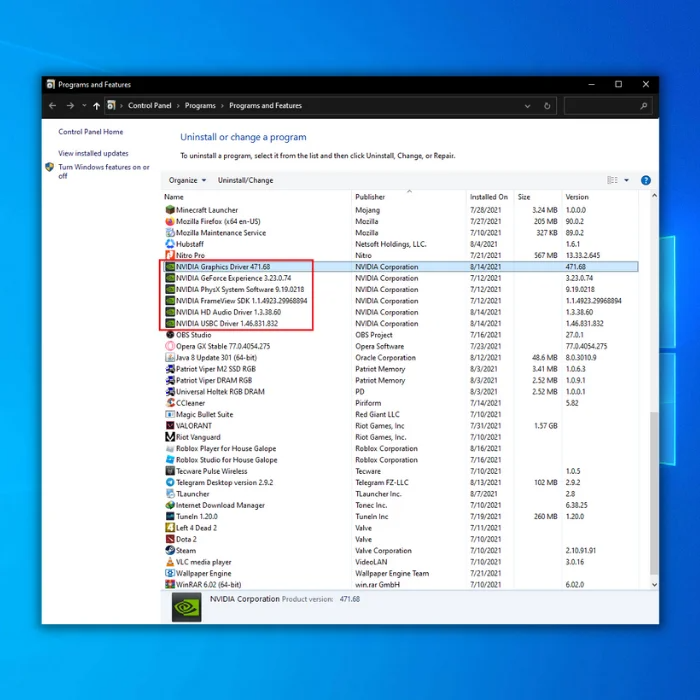
- Пасля таго, як усе гэтыя кампаненты будуць выпраўлены, вы можаце перазагрузіць свой ПК і запусціць абраны браўзер.
- Праверце гэту спасылку і спампуйце апошнія драйверы для вашай GeForce Experience з дапамогай абранага вамі браўзера.
- Выконвайце падказкі на экране для загрузкі.
- Пстрыкніце правай кнопкай мышы на наладцы і націсніце «Запуск ад імя адміністратара».
- Абярыце «Графічны драйвер Nvidia і вопыт GeForce» і «Карыстальніцкая ўстаноўка».
- Адзначце пункт «Выканаць чыстую ўстаноўку».
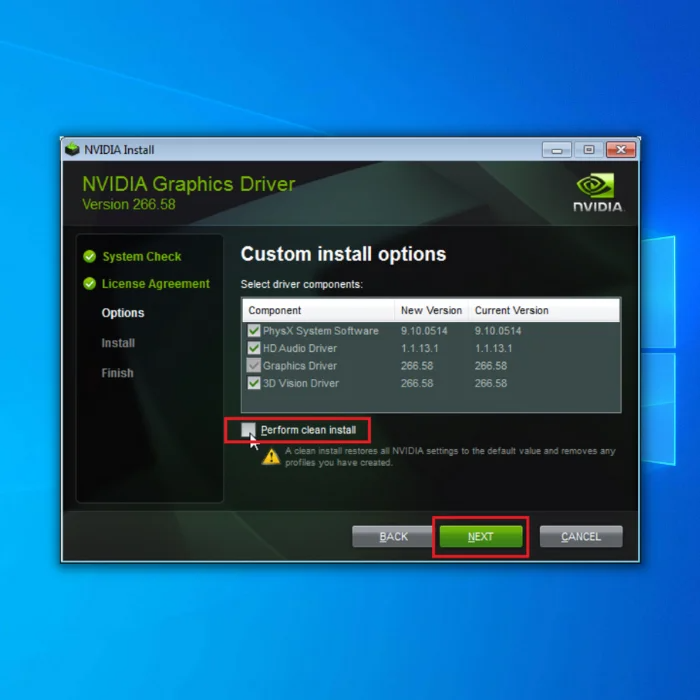
- Пераходзьце да ўсталёўкі драйвера GeForce experience з дапамогай толькі што ўсталяванага файла ўстаноўкі, які вы спампавалі.
Заўвага: падчас усталявання драйвераў NVIDIA ваш экран можа міргаць або пацямнець, таму не трэбапаніка, калі вы выпрабоўваеце гэта. Пасля завяршэння ўстаноўкі мігценне знікне.
- Калі нешта пойдзе не так, паспрабуйце перазагрузіць ваш ПК і перазапусціць файл праграмы ўстаноўкі.
Спосаб 8 - Стварыце Новы ўліковы запіс карыстальніка
Калі ўсе выпраўленні вышэй не працуюць, вы можаце стварыць новы ўліковы запіс карыстальніка з правамі адміністратара ў Windows 10. Не забудзьцеся зрабіць гэта пасля таго, як выдаліце ўсе прыкладанні NVIDIA і звязаныя з ім драйверы.
Пасля пераўсталёўкі выкарыстоўвайце свой новы ўліковы запіс і загрузіце праграмы NVIDIA, якія вы раней выдалілі. Такім чынам, вы пачынаеце з новага ўліковага запісу, зводзячы да мінімуму верагоднасць узнікнення такіх жа праблем.
Заключныя думкі
Калі вы прытрымліваліся ўсіх метадаў тут і па-ранейшаму сутыкаецеся з памылкамі, то гэта можа азначаць, што ваша праблема можа быць выклікана чымсьці на баку вытворцы. На шчасце, гэтая памылка звычайна не ўзнікае з-за апаратнага збою, так што не хвалюйцеся; вам не трэба замяняць вашу відэакарту з-за гэтай праблемы.
Карпарацыя NVIDIA мае выдатнае абслугоўванне кліентаў, звяжыцеся з адным з супрацоўнікаў, і яны хутка даведаюцца, што не так, і дашлюць вам інструкцыі пра тое, як гэта выправіць. Пстрыкніце тут, каб звязацца са службай падтрымкі кліентаў, каб паведаміць пра памылку непасрэдна ў NVIDIA.
Спадзяемся, вы знайшлі гэтае кіраўніцтва па выпраўленні кода памылкі GeForce Experience 0x0003 карысным. Калі так, падзяліцеся гэтым кіраўніцтвамса сваімі сябрамі і сям'ёй, каб дапамагчы ім, калі нешта пойдзе не так з іх машынамі.
Часта задаюць пытанні
Як мне выправіць код памылкі Nvidia GeForce 0x0003?
Калі вы сутыкнуліся з кодам памылкі вопыту Nvidia GeForce 0x0003, вы можаце зрабіць некалькі крокаў, каб выправіць праблему. Спачатку паспрабуйце перазагрузіць кампутар, а потым адкрыйце прыкладанне GeForce experience. Калі гэта не дапамагае, паспрабуйце выдаліць і пераўсталяваць прыкладанне. Вам таксама можа спатрэбіцца абнавіць драйверы. Вы можаце зрабіць гэта, перайшоўшы на вэб-сайт NVIDIA і загрузіўшы апошнія драйверы для вашай відэакарты.
Што азначае код памылкі Nvidia GeForce Experience 0x0003?
Код памылкі GeForce Experience 0x0003 звычайна паказвае, што праграмнае забеспячэнне не падтрымлівае графічную карту карыстальніка. Ёсць некалькі магчымых прычын гэтай памылкі, у тым ліку састарэлыя драйверы, няспраўныя відэакарты або несумяшчальнае абсталяванне. У некаторых выпадках праблему можа вырашыць простая перазагрузка кампутара. Аднак, калі праблема не знікне, можа спатрэбіцца абнаўленне драйвераў або замена відэакарты.
Што такое кантэйнерная служба тэлеметрыі Nvidia?
Сэрвіс кантэйнера тэлеметрыі Nvidia - гэта сістэма, якая дазваляе збор і аналіз дадзеных аб выкарыстанні прадуктаў Nvidia. Гэтыя даныя можна выкарыстоўваць для паляпшэння прадуктаў і паслуг Nvidia. Дадзеныя, сабраныя ў

